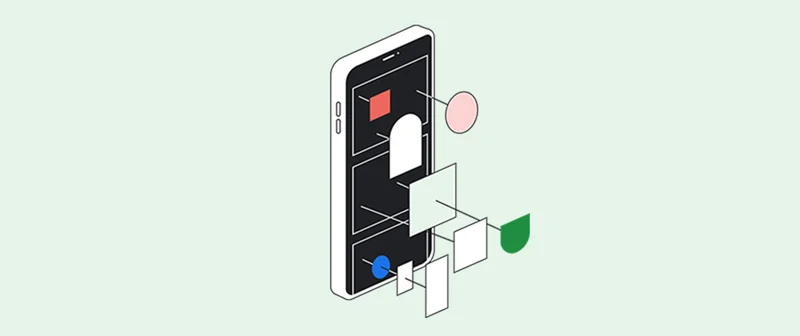Weryfikacja: Wtyczki i rozszerzenia Chrome
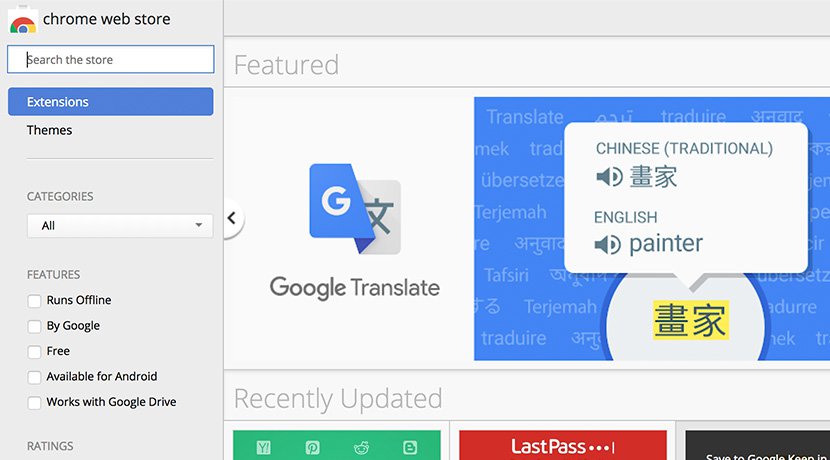
Jak przyspieszyć proces weryfikacji przy użyciu Google Chrome.
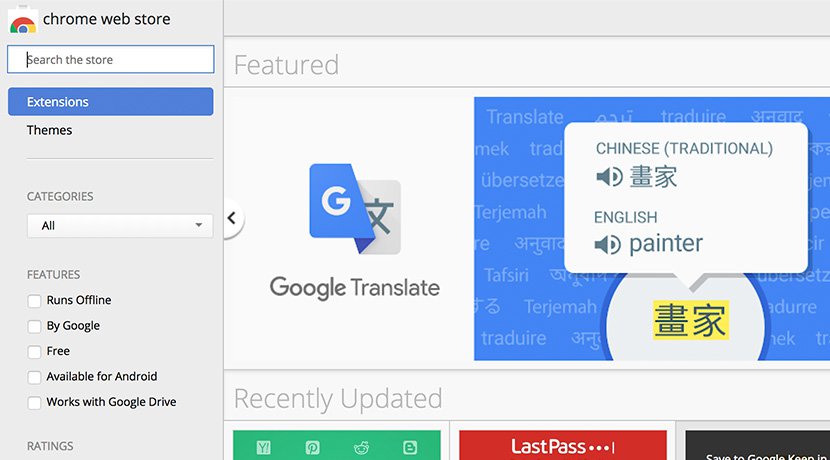
Zmień wyszukiwarkę w maszynę do pracy.
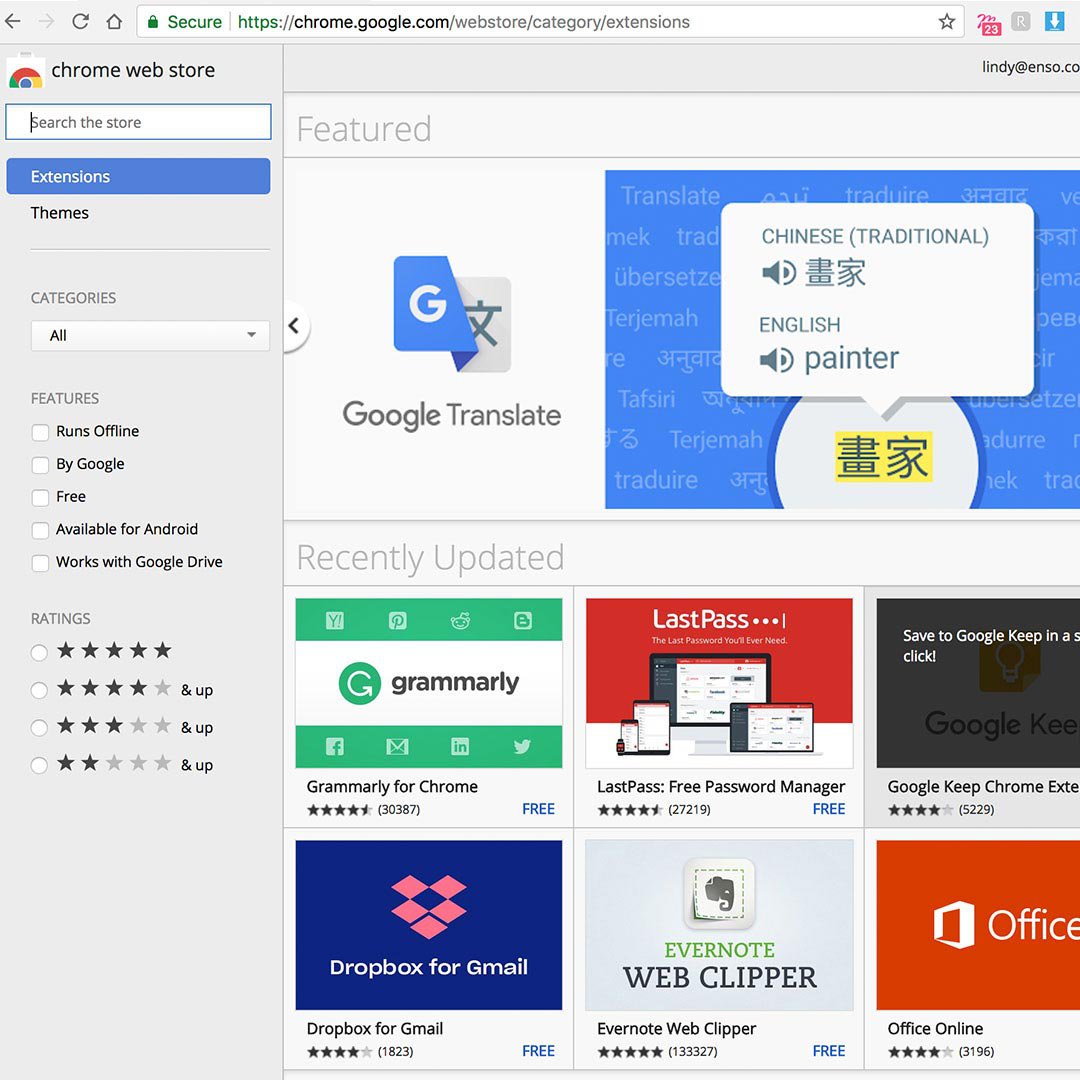
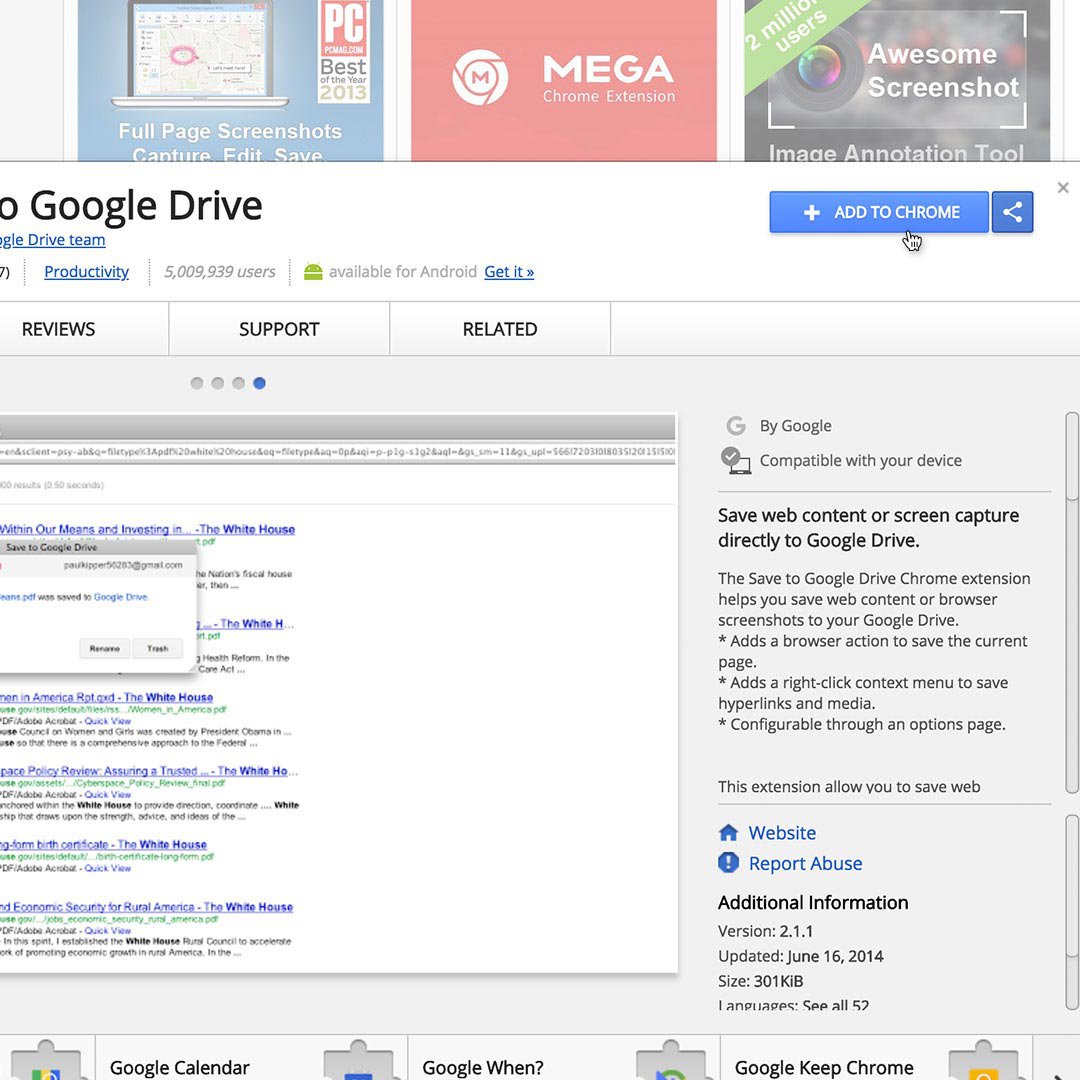
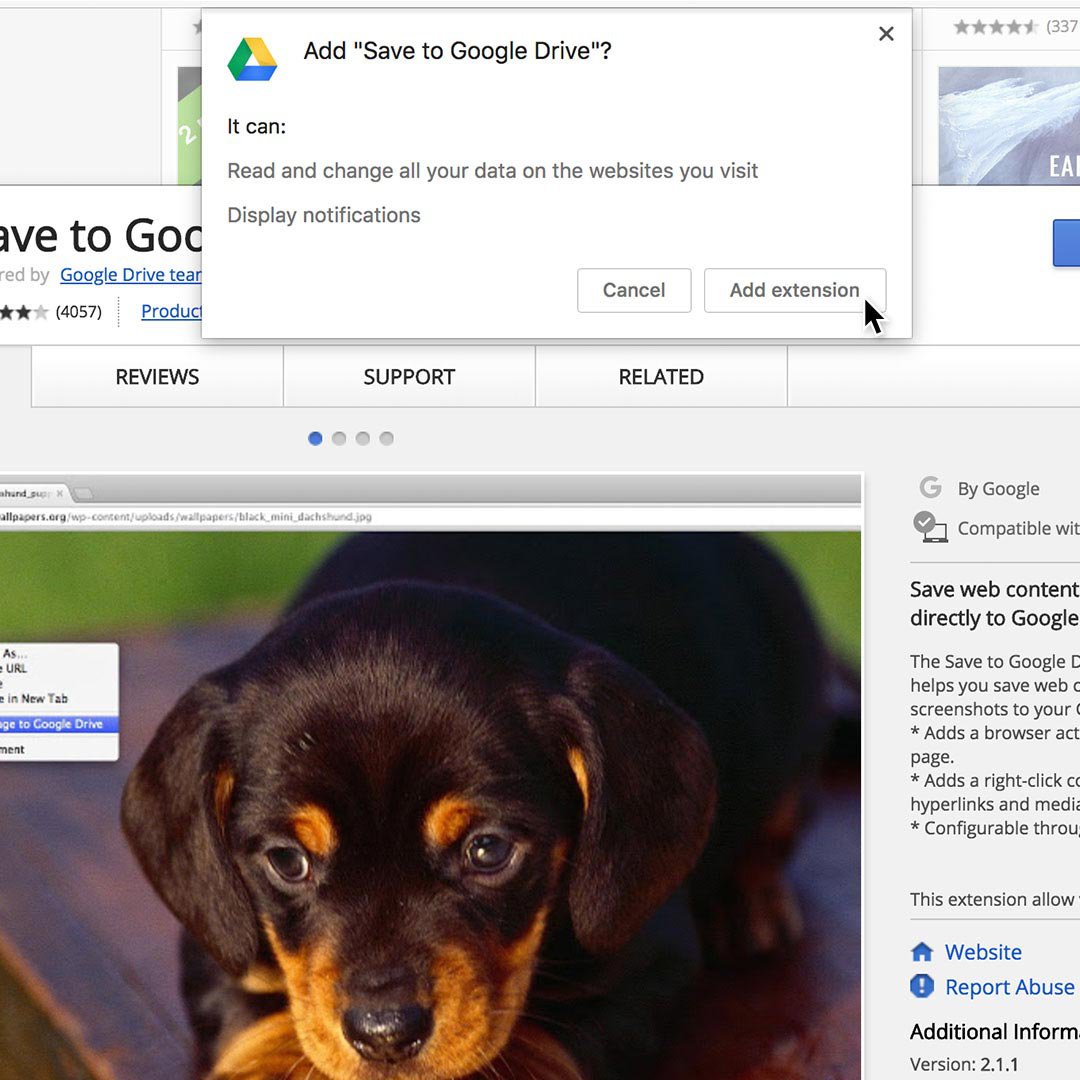
Media społecznościowe pełne są zmanipulowanych lub fałszywych informacji, od terrorystycznej propagandy aż po fałszywe doniesienia o celebrytach. Za pomocą odpowiednich rozszerzeń przeglądarka Google Chrome zamieni się w maszynę weryfikującą, pozwalając Ci na sprawdzenie, odrzucenie lub potwierdzenie autentyczności danego zdjęcia lub filmu wideo.
Po personalizacji rozszerzeń oraz innych ustawień, zakładek lub motywów, zostaną one zsynchronizowane z Twoim kontem użytkownika, aby zapewnić identyczne wrażenia jak w przypadku logowania z jakiegokolwiek innego urządzenia z zainstalowanym Chrome. To nieocenione narzędzie dla zapracowanych dziennikarzy.
Aby zainstalować rozszerzenie, przejdź do sklepu Google Chrome Web Store chrome.google.com/webstore.
Znajdź interesujące Cię rozszerzenie i kliknij Dodaj do Chrome.
Następnie zainstaluj je, klikając Dodaj rozszerzenie.
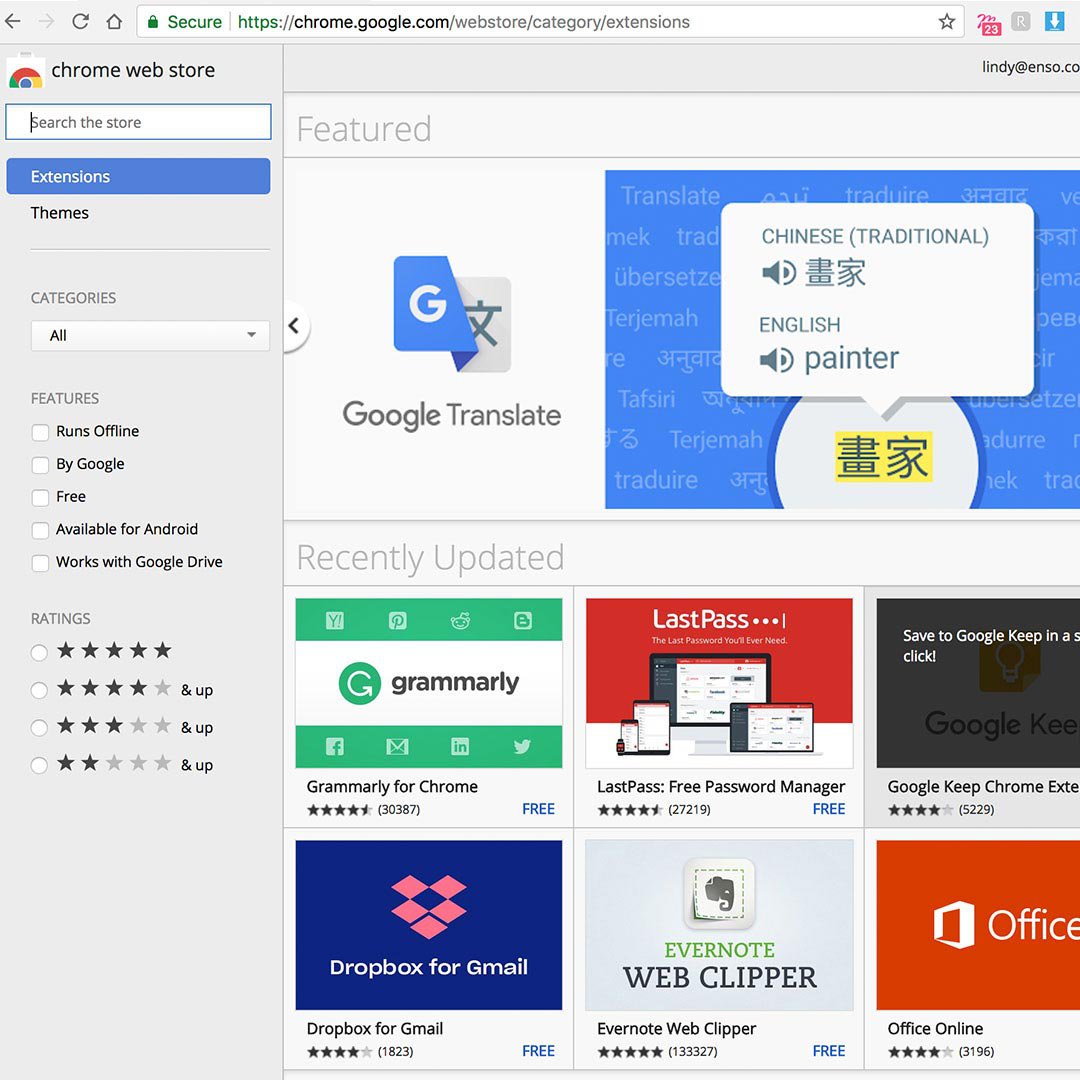
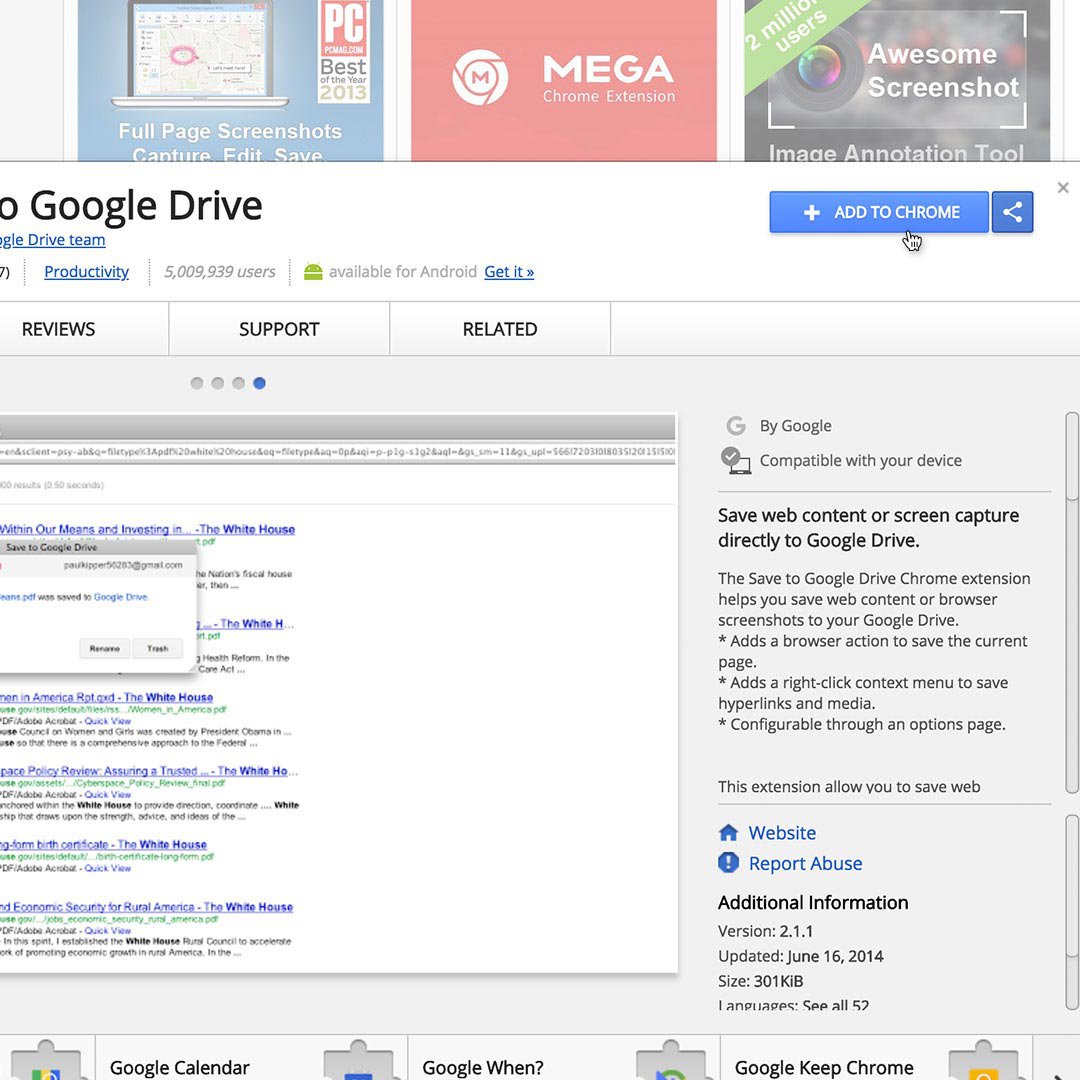
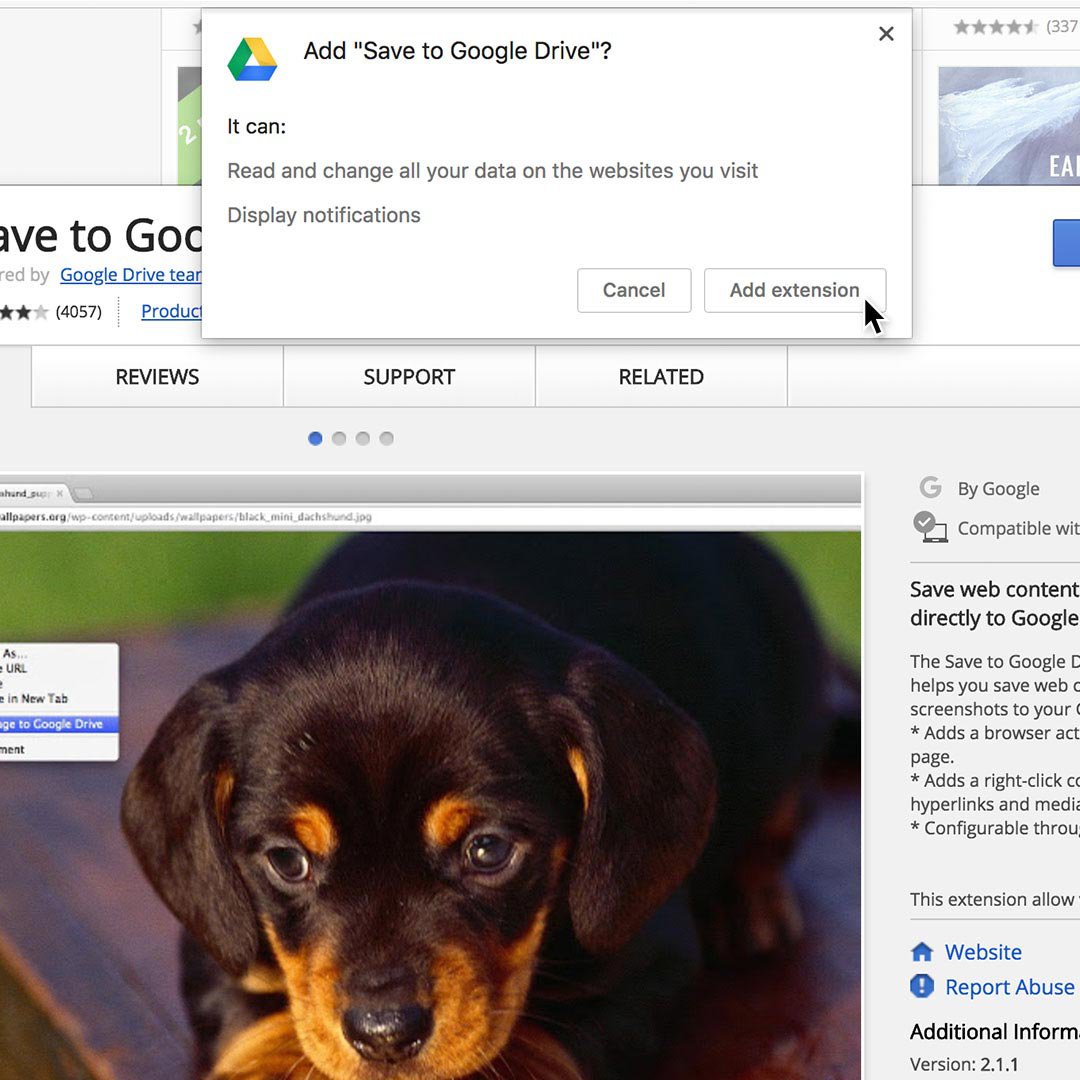
Instalacja i podgląd danych EXIF.
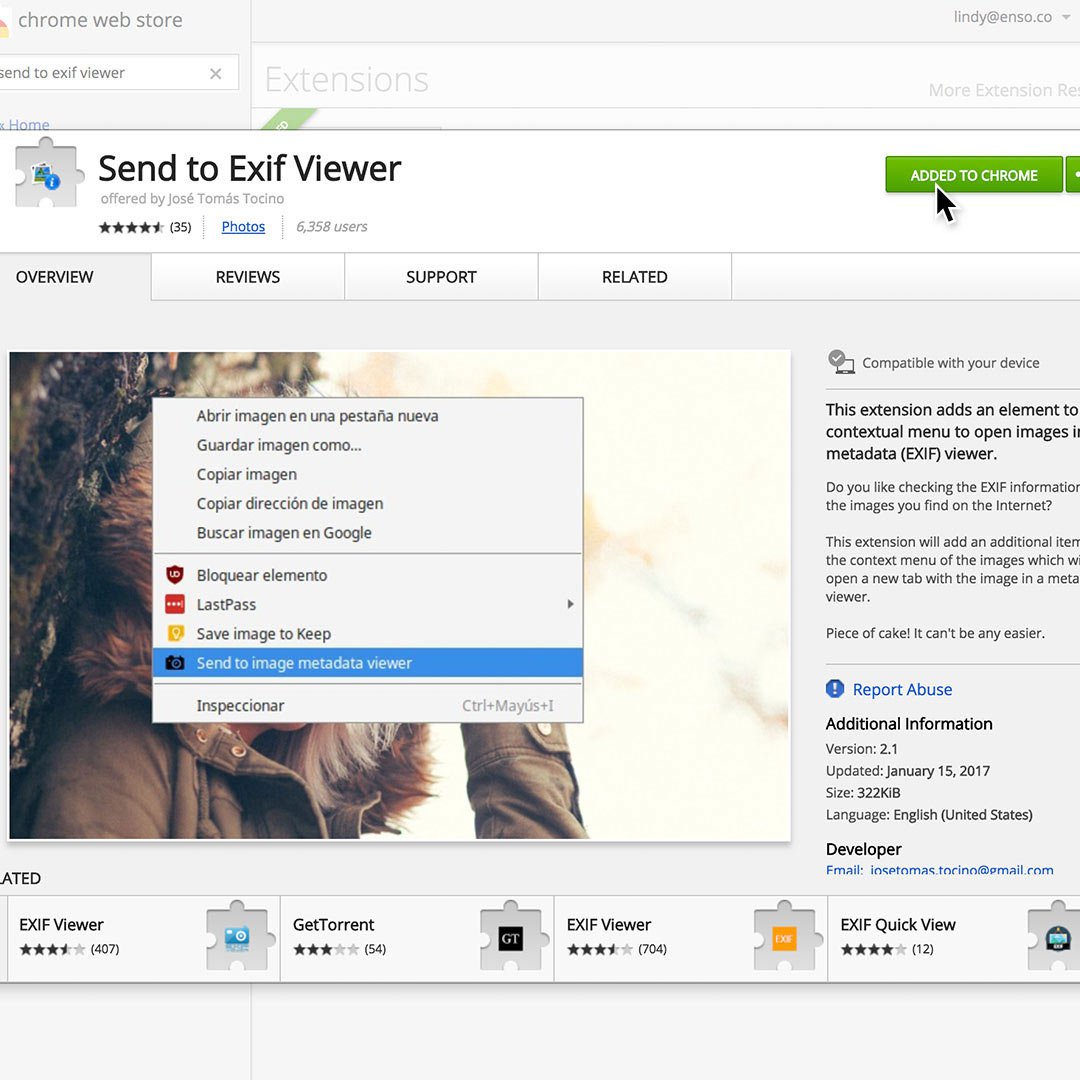
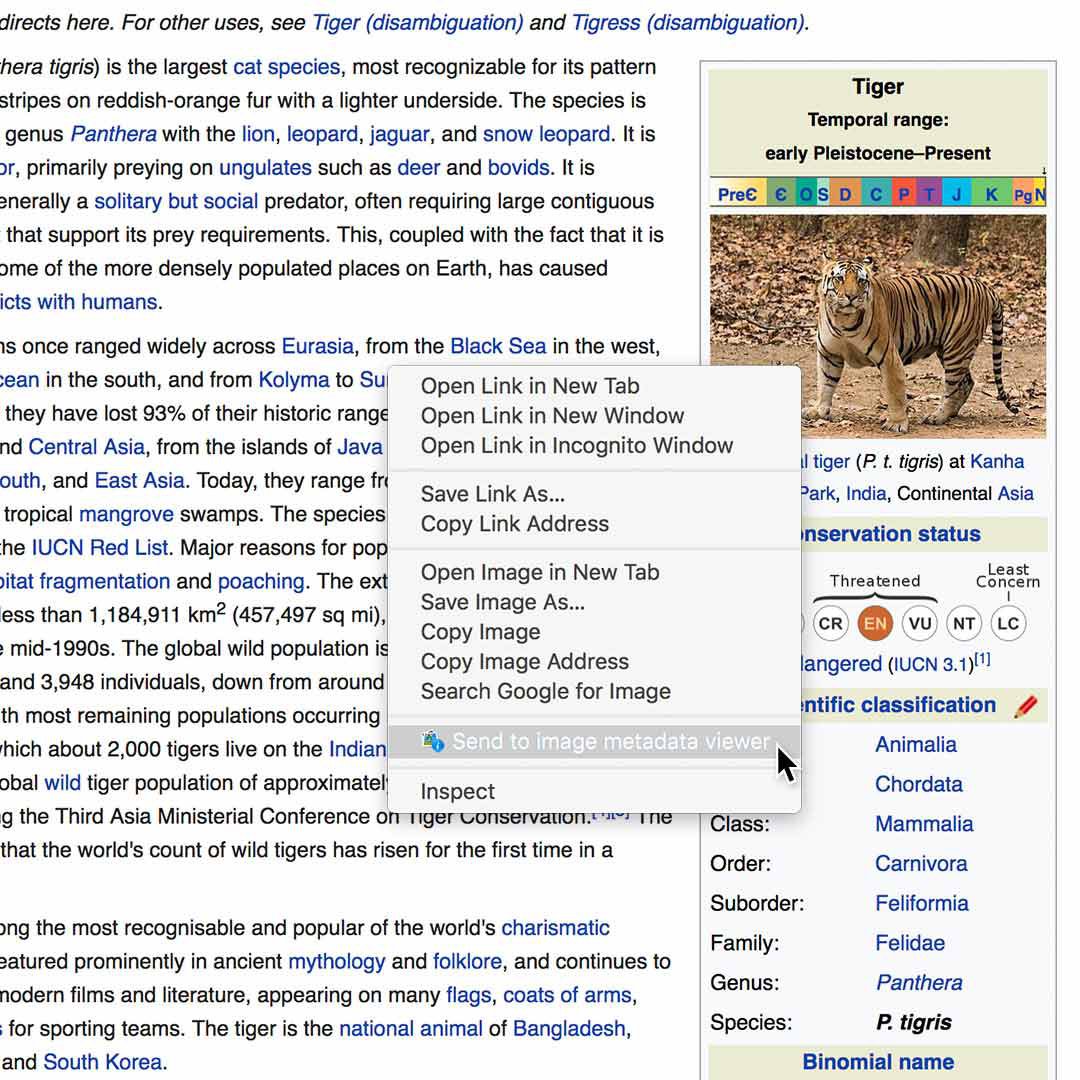
Gdy już wiesz, jak zainstalować rozszerzenie, podajemy kilka ulubionych rozwiązań dziennikarzy.
Narzędzie zwane „Send to Exif viewer” cenione jest za dokładność, szczegóły i prostotę korzystania. Można przesłać zdjęcie bezpośrednio tutaj lub zainstalować rozszerzenie Chrome dla maksymalnej skuteczności.
Po zainstalowaniu rozszerzenia możesz po prostu kliknąć prawym przyciskiem myszy na dane zdjęcie i wybrać Prześlij do edytora metadanych, aby wyświetlić czas, datę i miejsce, gdzie zdjęcie zostało zrobione. Większość mediów społecznościowych nie podaje danych EXIF, dlatego informacje te nie zawsze są dostępne, ale to zawsze dobry krok na początek.
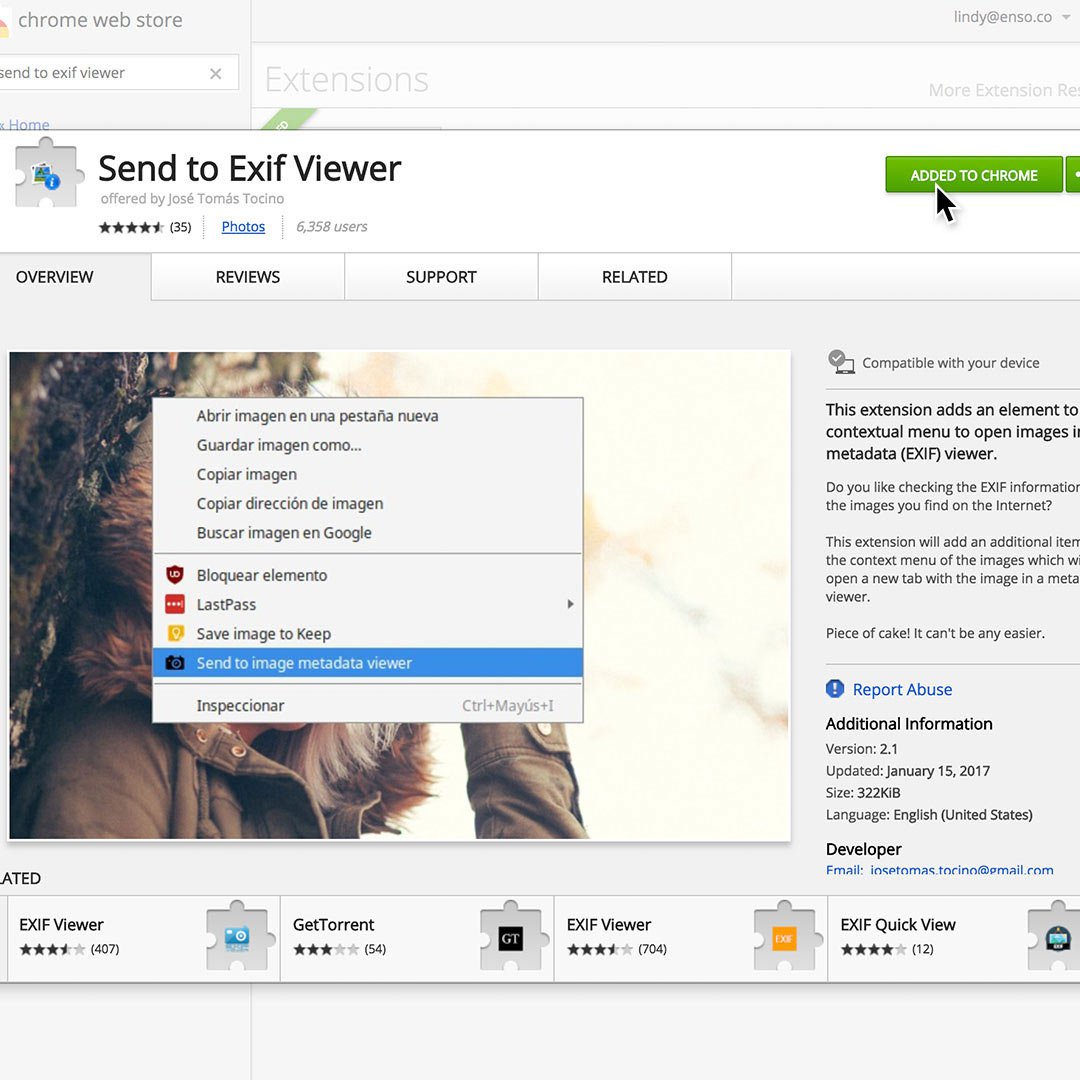
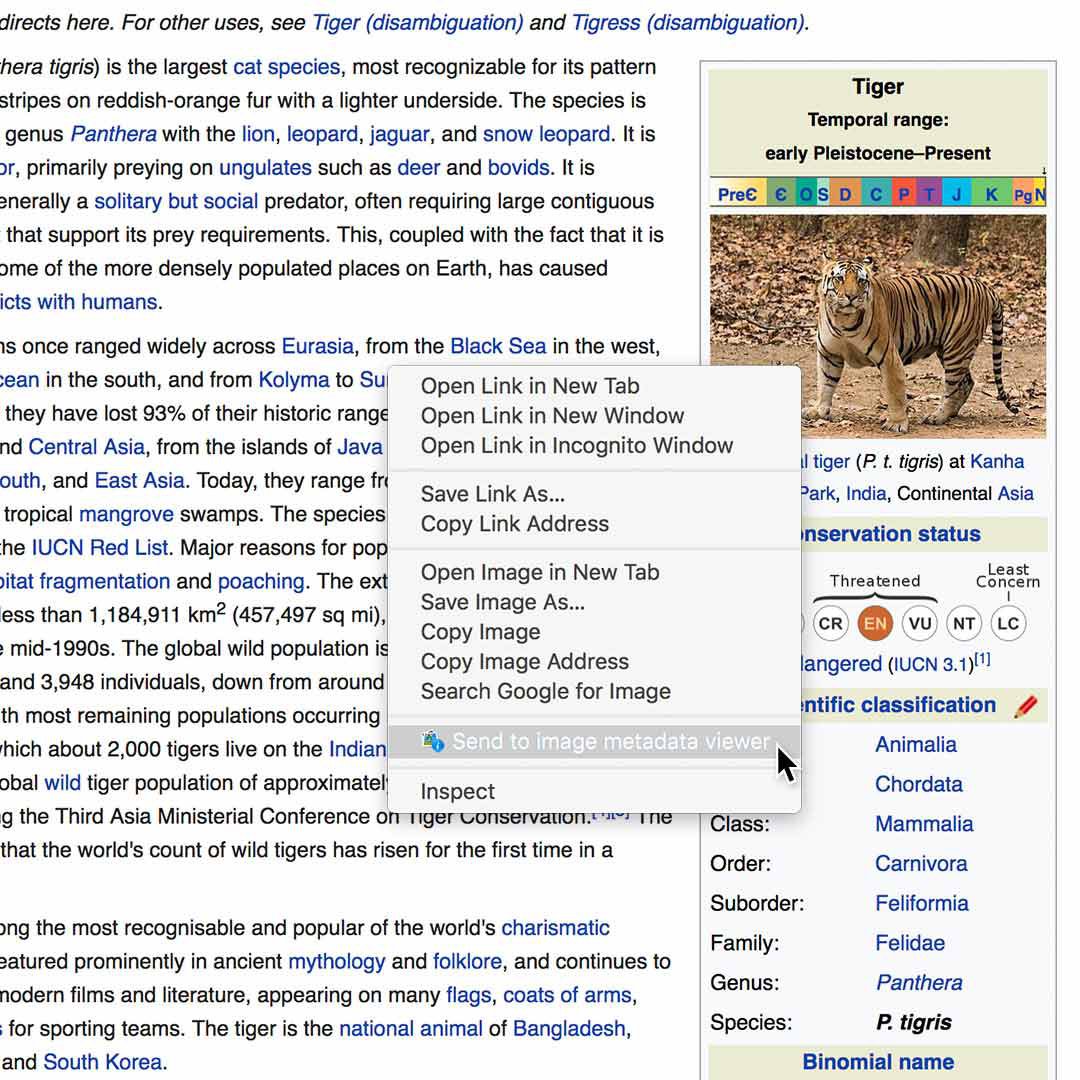
Przetłumacz partie tekstu na każdej stronie internetowej.
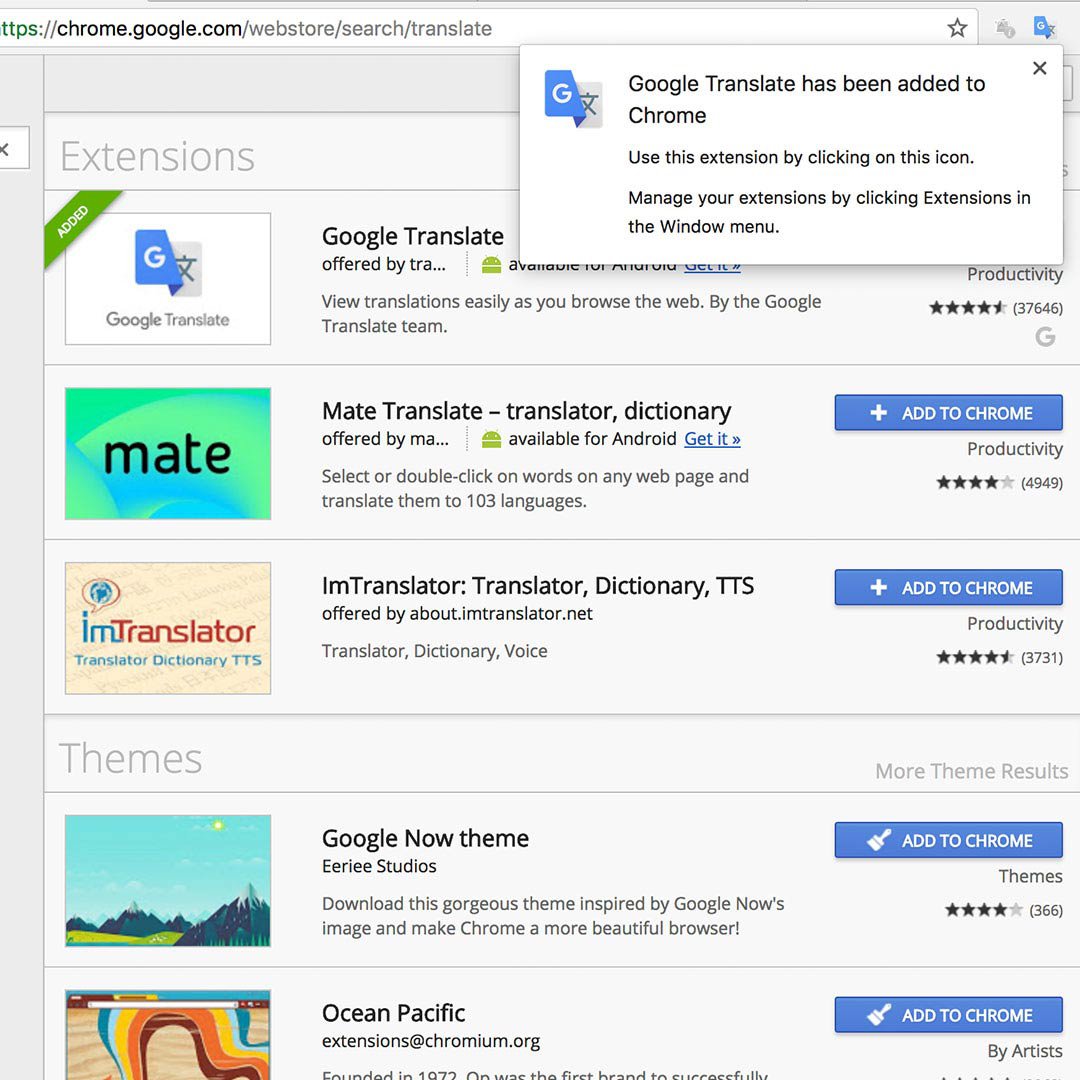
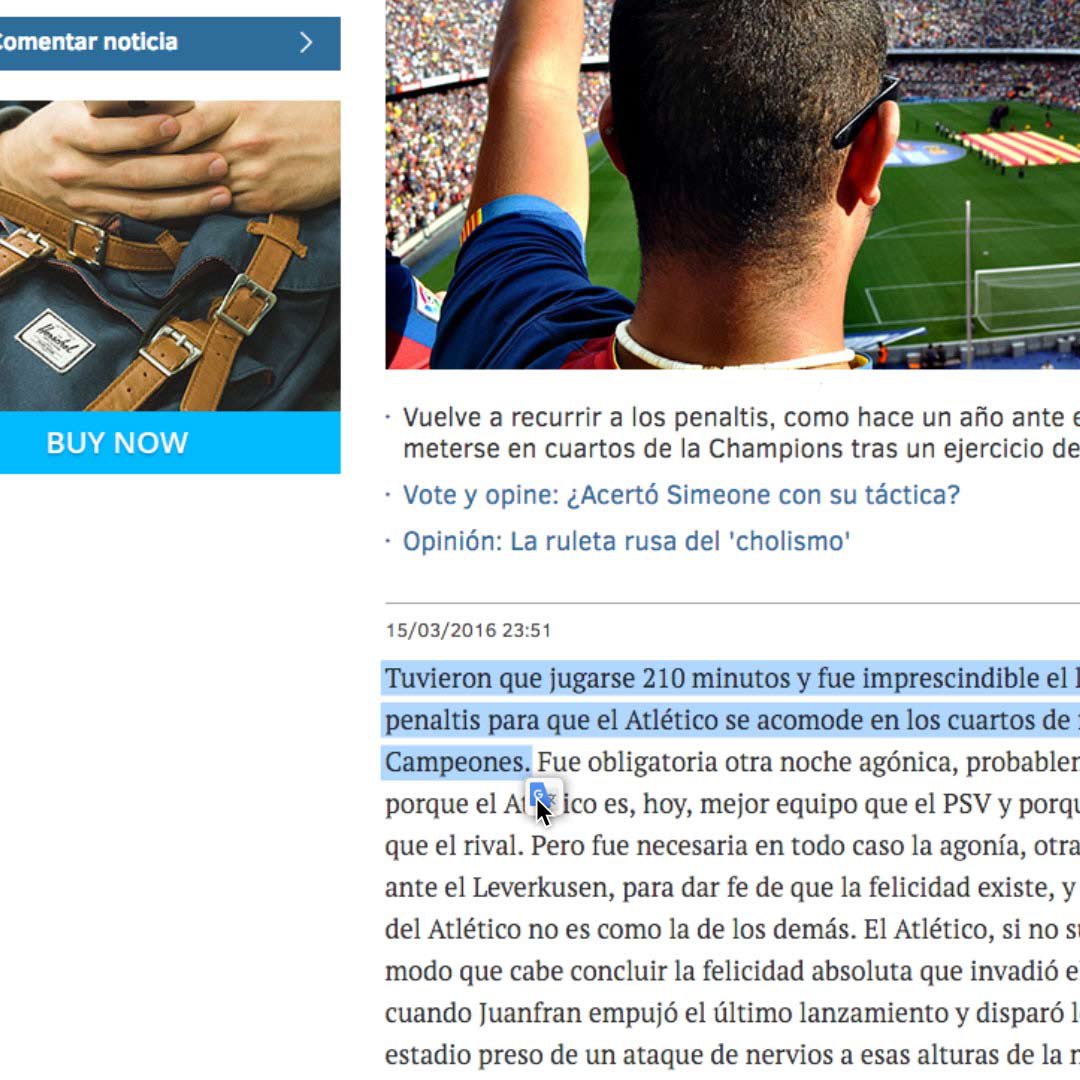
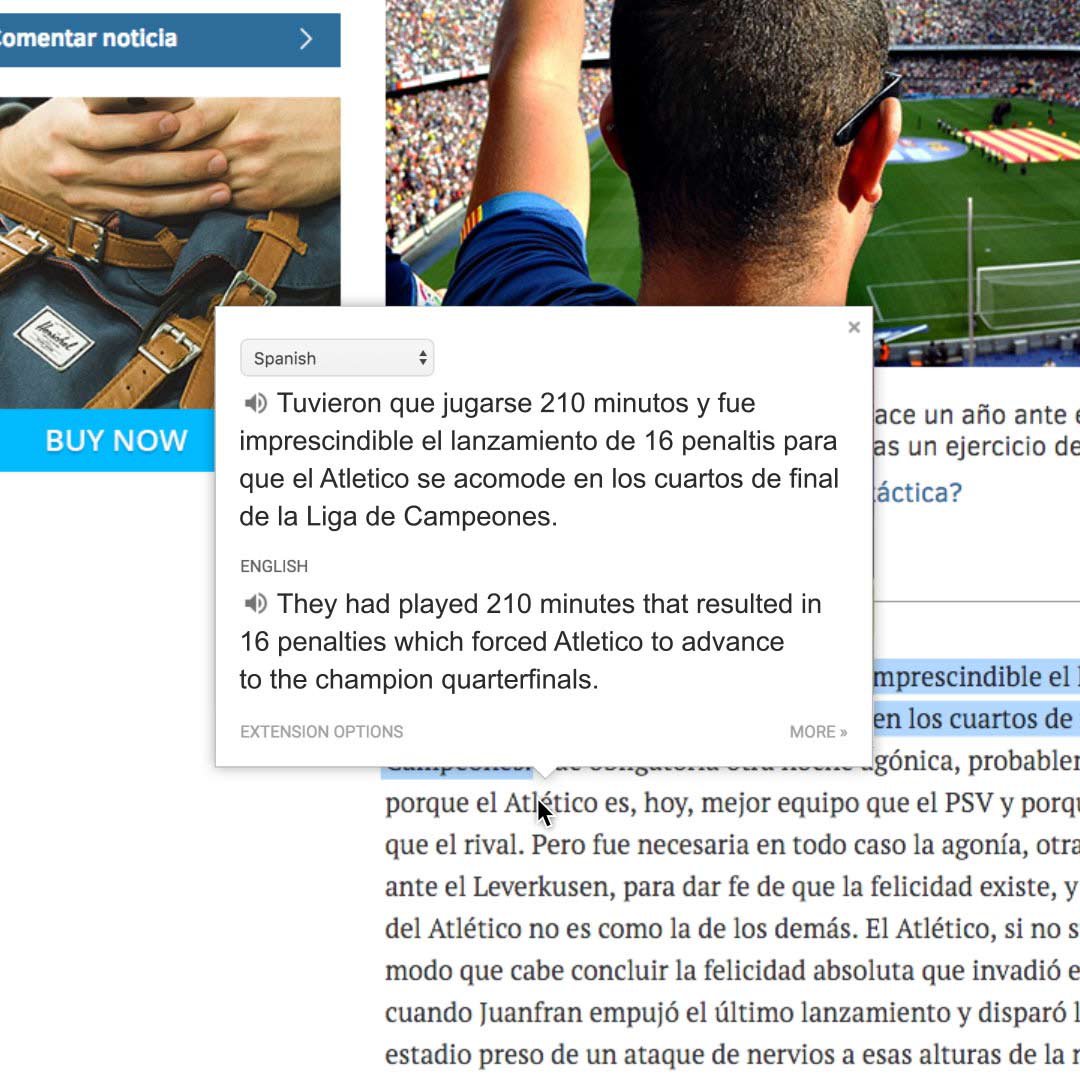
This can really speed up the process of verifying photo captions, video descriptions and user comments. If you use this feature frequently, you can edit the extension settings to automatically show translation every time you highlight text.
Zainstaluj rozszerzenie Google Translate Chrome, aby łatwiej móc tłumaczyć pojedyncze słowa lub wyrażenia na stronach internetowych.
Zaznacz jakąkolwiek partię tekstu w innym języku.
Kliknij ikonę, aby wyświetlić okienko z wykrytym językiem i proponowanym tłumaczeniem.
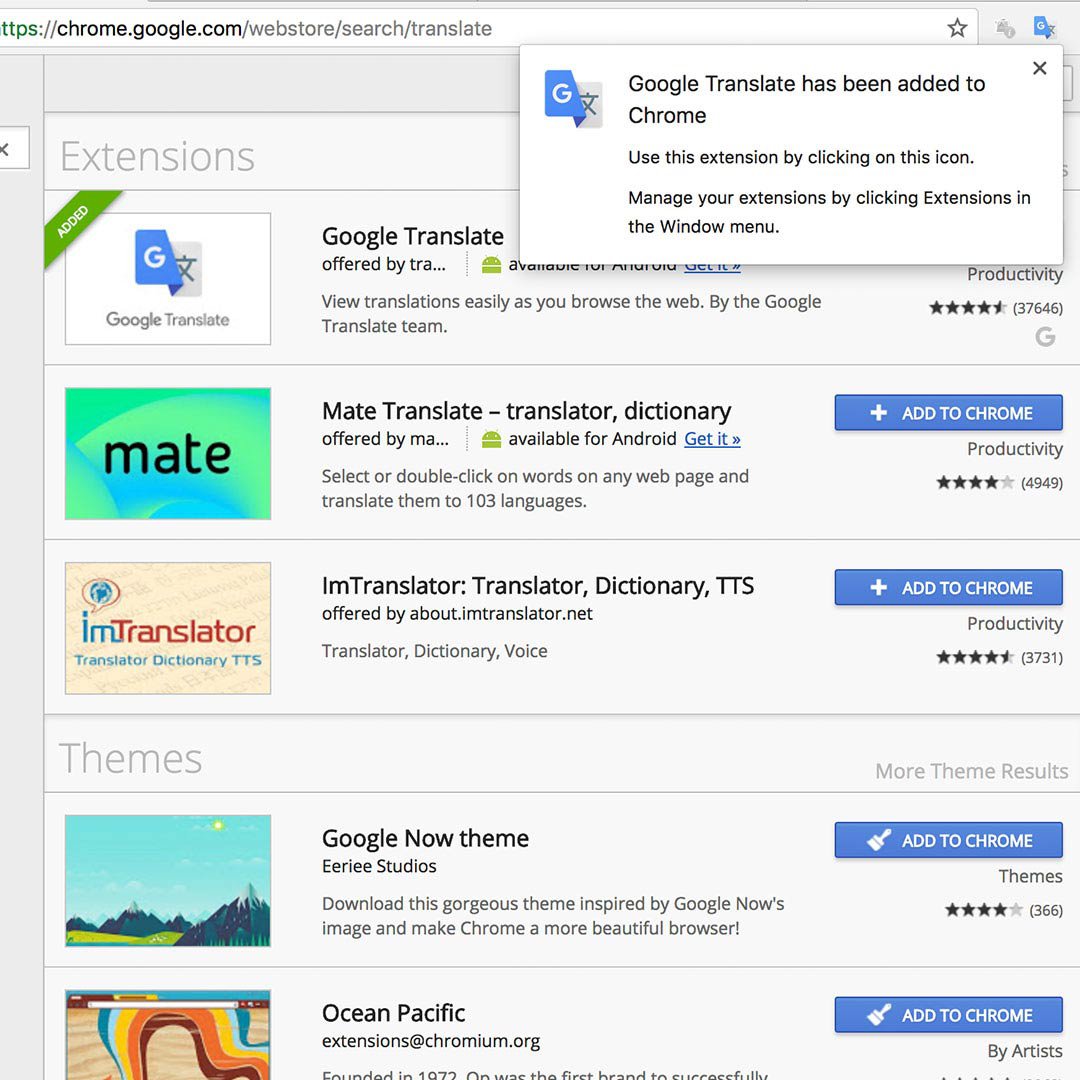
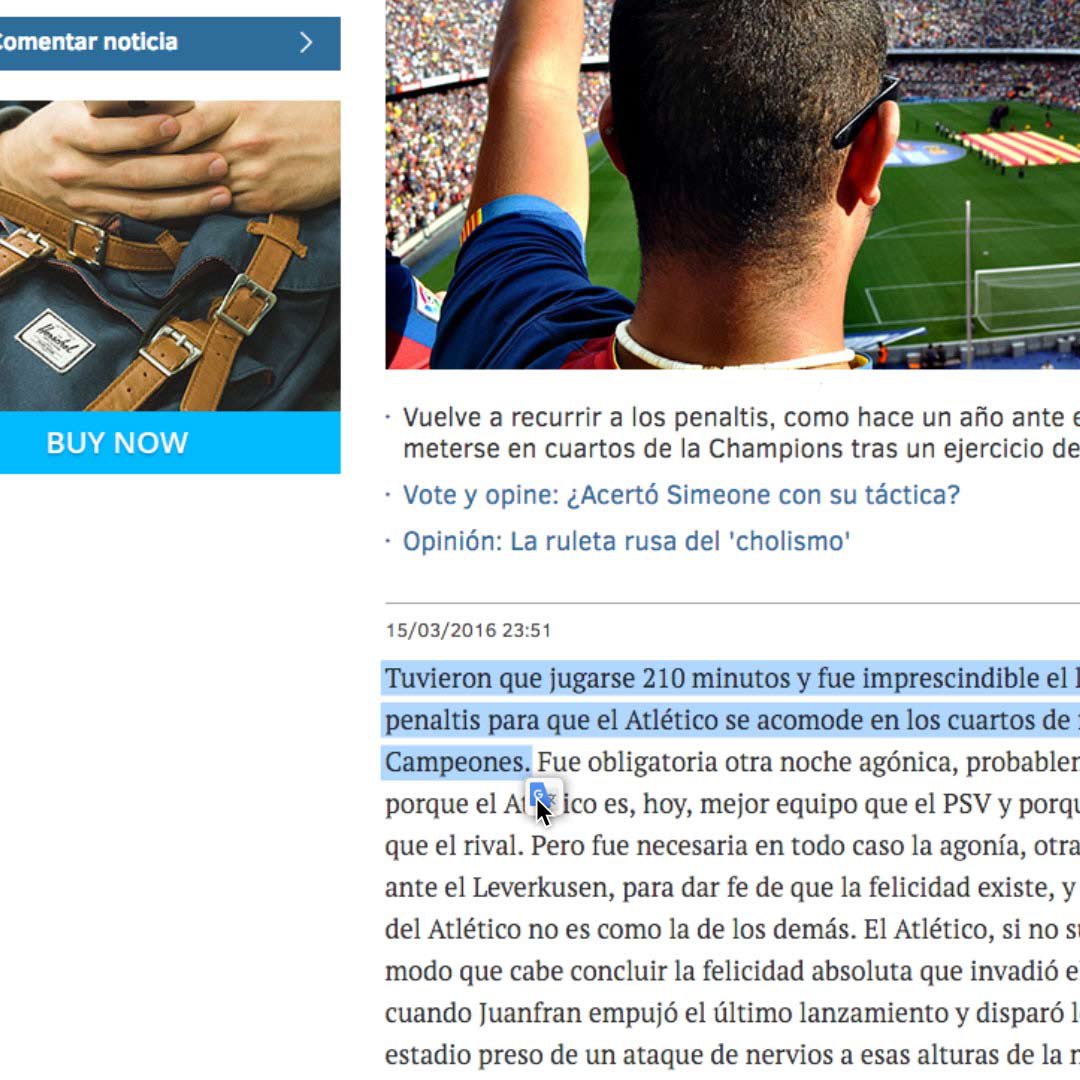
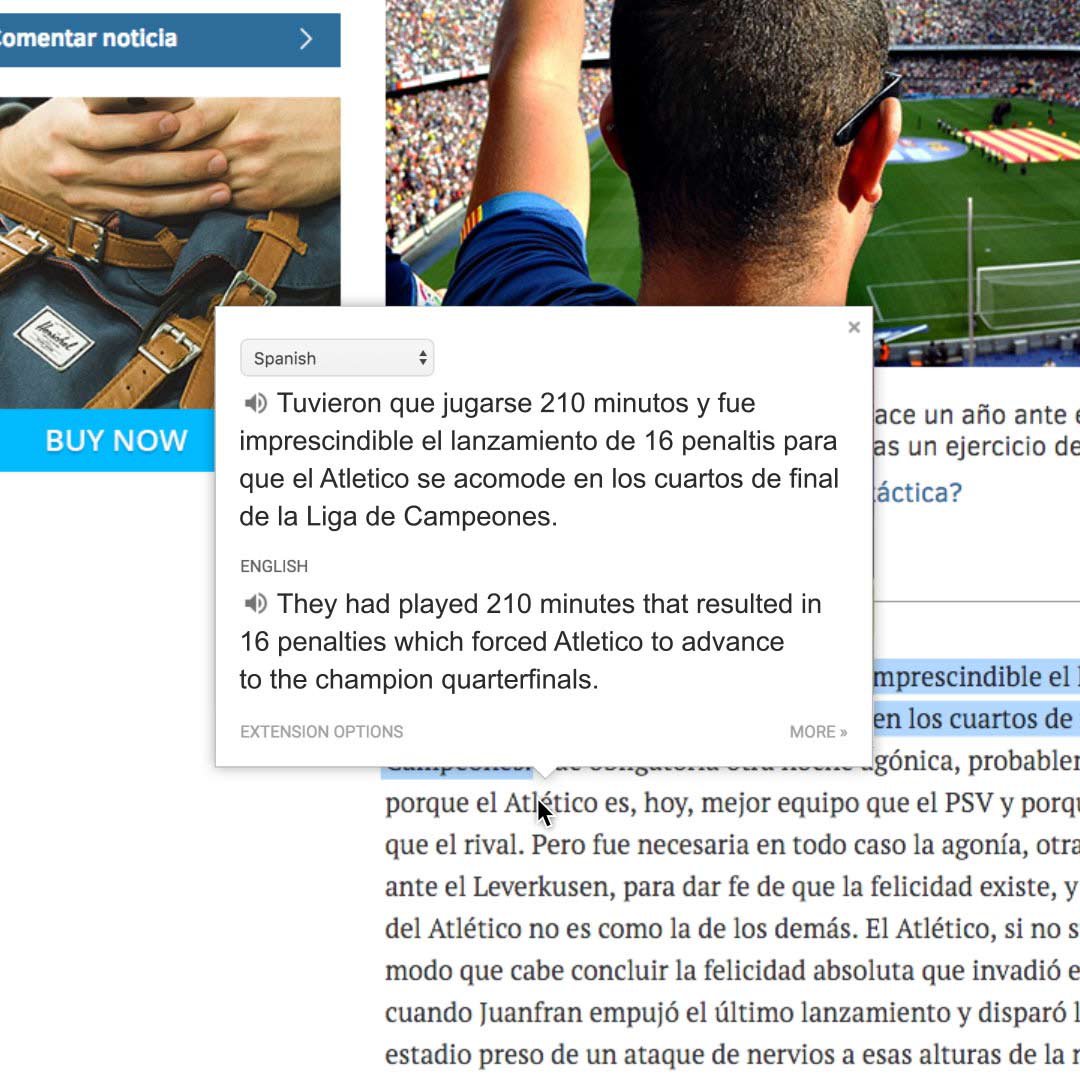
Jak ustawić Chrome jako domyślną przeglądarkę
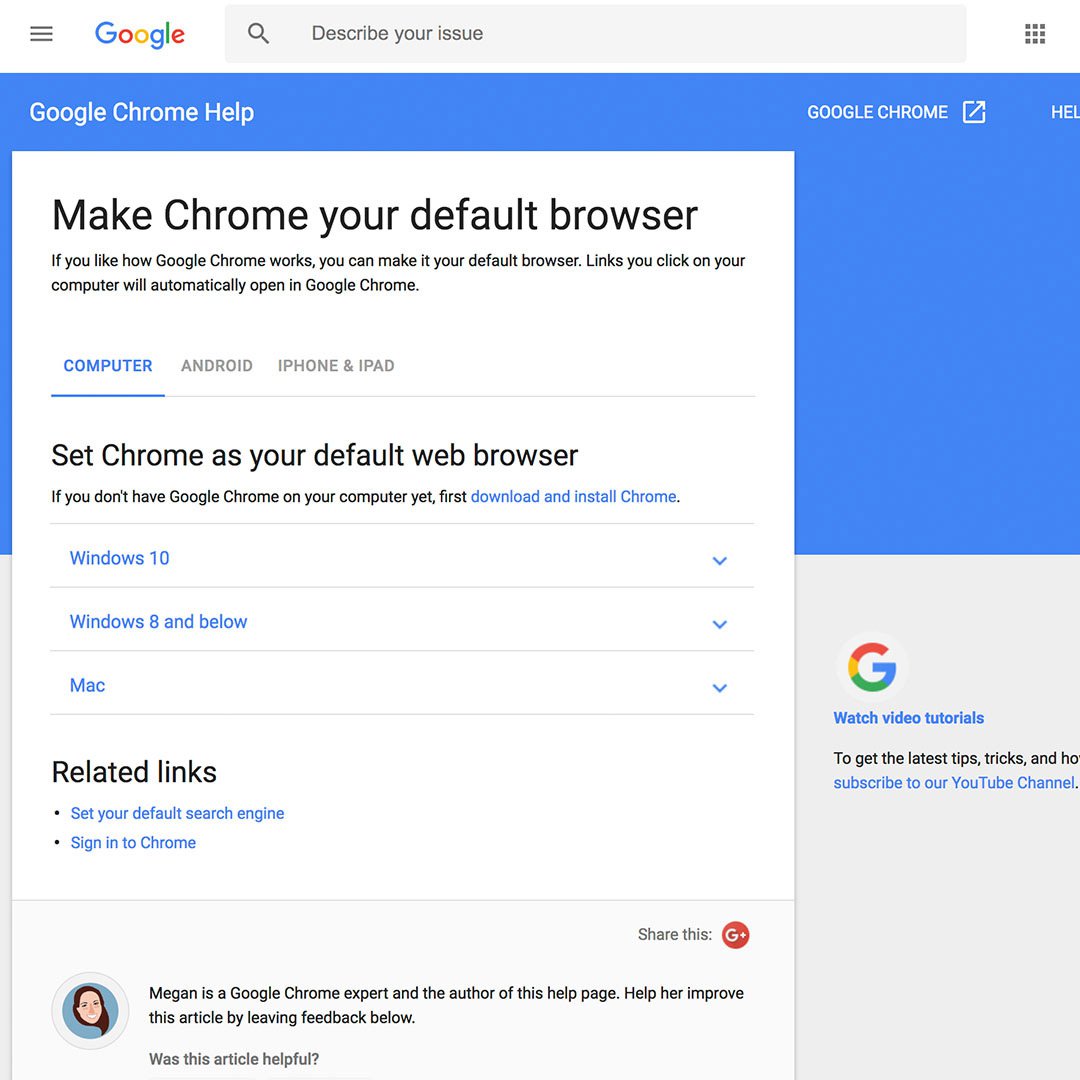
Po dostosowaniu Chrome za pomocą narzędzi i zasobów w celu usprawnienia raportowania możesz ustawić ją jako domyślną przeglądarkę.
Aby dowiedzieć się, jak to zrobić, przejdź na stronę pomocy Google Chrome tutaj.
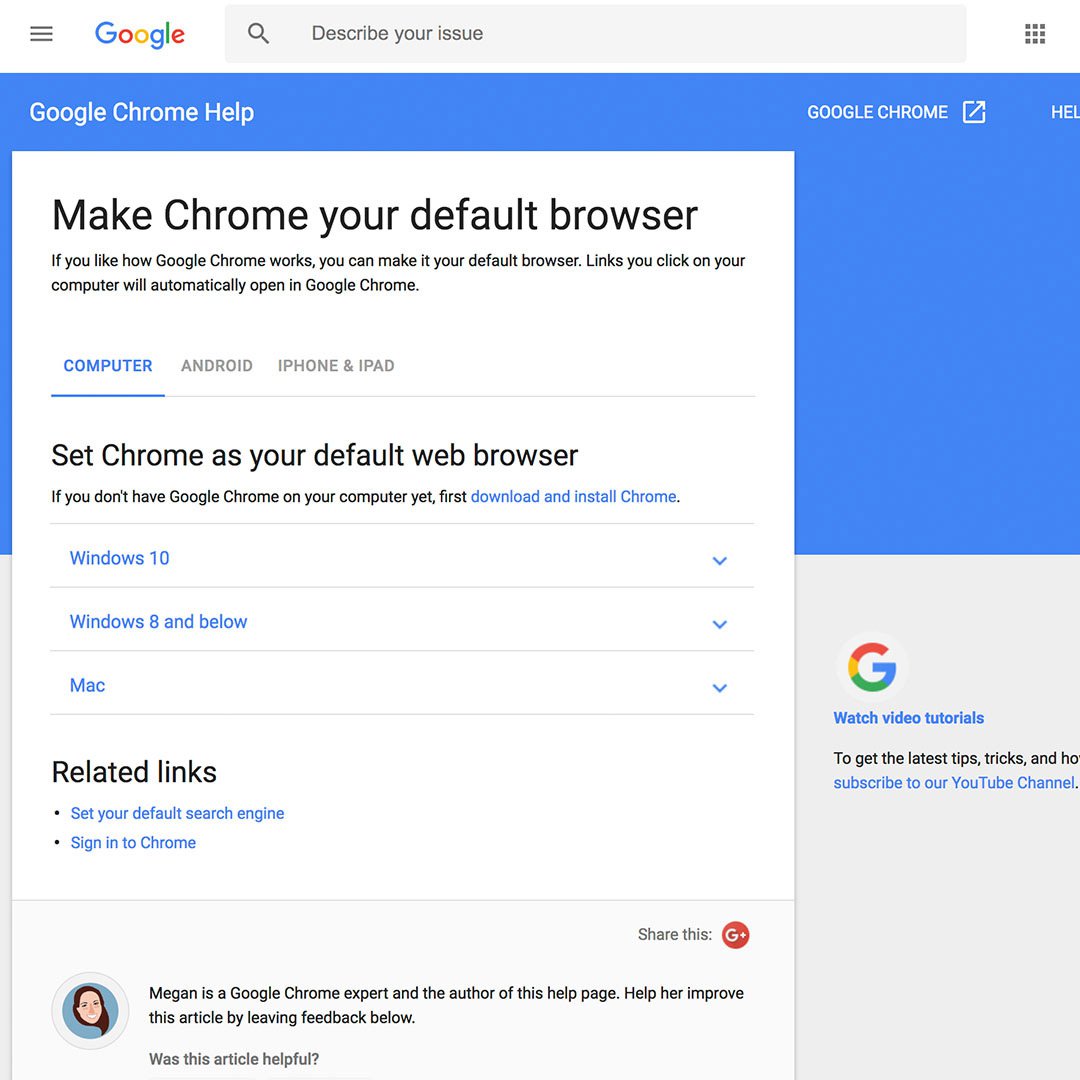
-
Introduction to AI for News Business Teams
LekcjaLearn about Google's approach to AI and how our products can support news business teams. -
Czym uczenie maszynowe to to samo, co SI?
LekcjaNa uczenie maszynowe należy spojrzeć z szerszej perspektywy w kontekście SI. -